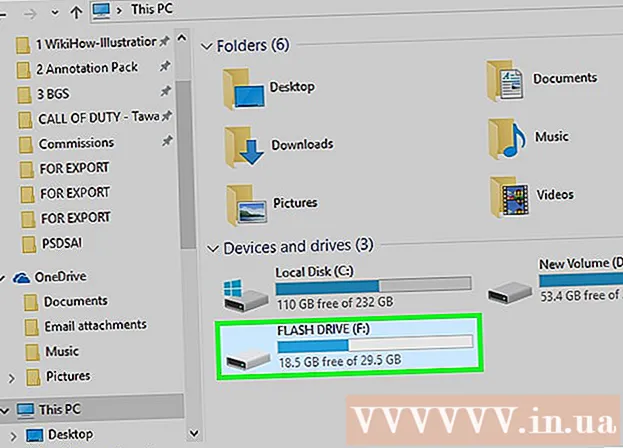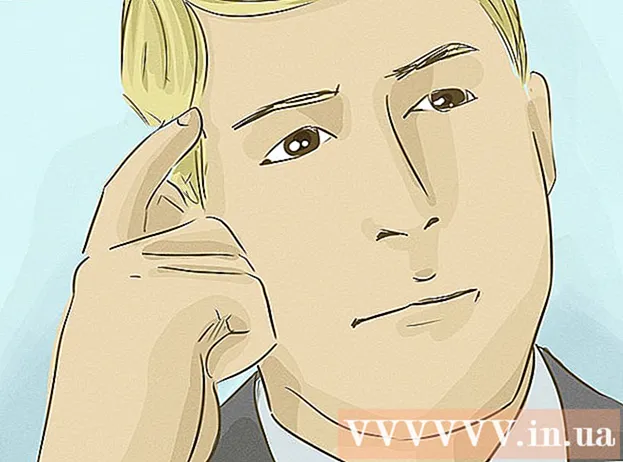Efni.
Windows 8, þrátt fyrir alla „loftvarnabyssu“ sem það fékk til að þvinga notendaviðmót sem byggir á flísum á notendur, er í raun mjög góð uppfærsla á Windows 7-hraðvirkari, einfaldari og býður upp á gott sett af nýjum eiginleikum. En það er grípa: þú þarft að minnsta kosti 1024x768 skjáupplausn til að setja hana upp. Þetta er ekki vandamál fyrir flesta, en verulegur hluti þeirra á netbækur, sem flestar eru með 1024x600 skjá eins og Asus Eee PC 1005HA.
Þegar þú reynir að keyra Windows 8 eða 8.1 uppsetningu innan Windows XP eða Windows 7, þá verður þér tilkynnt að upplausnin þín er ekki nógu há og þú getur ekki haldið áfram. Það er synd því Windows 8 er fullkomið fyrir lágkrafta Atom örgjörva í flestum netbooks.
Með þessari handbók muntu geta uppfært gamla netbókina þína í útgáfu 8 eða 8.1!
Skref
 1 Dragðu ISO -skrána fyrir Windows 8.1 út í möppu á rótardrifinu þínu. C: Win81Setup er frábær staðsetning. Netbókin þín mun endurræsa nokkrum sinnum meðan á uppsetningarferlinu stendur, svo það er ekki góð hugmynd að keyra uppsetningarforritið frá færanlegum drifi.
1 Dragðu ISO -skrána fyrir Windows 8.1 út í möppu á rótardrifinu þínu. C: Win81Setup er frábær staðsetning. Netbókin þín mun endurræsa nokkrum sinnum meðan á uppsetningarferlinu stendur, svo það er ekki góð hugmynd að keyra uppsetningarforritið frá færanlegum drifi.  2 Notaðu skrásetningarhakk til að virkja meiri heimildir. Þetta skref Windows 7 gerir þér kleift að auka upplausnina yfir hámarks 1024x600. Á meðan þú ert í Windows 7, opnaðu Registry Editor. Finndu öll dæmi með lyklinum 'Display1_DownScalingSupported' og tvísmelltu á þau til að breyta gildi hvers og eins í '1'.
2 Notaðu skrásetningarhakk til að virkja meiri heimildir. Þetta skref Windows 7 gerir þér kleift að auka upplausnina yfir hámarks 1024x600. Á meðan þú ert í Windows 7, opnaðu Registry Editor. Finndu öll dæmi með lyklinum 'Display1_DownScalingSupported' og tvísmelltu á þau til að breyta gildi hvers og eins í '1'.  3 Endurræstu tölvuna þína til að sprunga í skrásetningunni taki gildi.
3 Endurræstu tölvuna þína til að sprunga í skrásetningunni taki gildi. 4 Breyttu í hærri upplausn. Hægrismelltu á skjáborðið og veldu 'Skjáupplausn'. Nú ættir þú að geta breytt upplausninni í 1024x768 eða jafnvel 1152x864. Veldu einhvern þeirra og smelltu á Nota.
4 Breyttu í hærri upplausn. Hægrismelltu á skjáborðið og veldu 'Skjáupplausn'. Nú ættir þú að geta breytt upplausninni í 1024x768 eða jafnvel 1152x864. Veldu einhvern þeirra og smelltu á Nota.  5 Byrjaðu uppsetningu Windows 8.1. Farðu í uppsetningarskrá Windows 8.1 og keyrðu uppsetningarforritið. Þú ættir að geta fylgst með uppsetningarskrefunum án vandræða. Það verða líklega 3-4 endurræsingar áður en allt er gert. Þegar Windows 8.1 er sett upp og keyrt muntu komast að því að upplausn þín er stillt á 800x600. Skráningahakkið sem nefnt er hér að ofan virkar ekki lengur á Windows 8.1. Góðu fréttirnar eru þær að þú getur valið hærra gildi en slæmu fréttirnar eru þær að þú getur ekki valið hærra gildi fyrir hámarkið.
5 Byrjaðu uppsetningu Windows 8.1. Farðu í uppsetningarskrá Windows 8.1 og keyrðu uppsetningarforritið. Þú ættir að geta fylgst með uppsetningarskrefunum án vandræða. Það verða líklega 3-4 endurræsingar áður en allt er gert. Þegar Windows 8.1 er sett upp og keyrt muntu komast að því að upplausn þín er stillt á 800x600. Skráningahakkið sem nefnt er hér að ofan virkar ekki lengur á Windows 8.1. Góðu fréttirnar eru þær að þú getur valið hærra gildi en slæmu fréttirnar eru þær að þú getur ekki valið hærra gildi fyrir hámarkið.  6 Sæktu bílstjóri fyrir skjákortið. Farðu á vefsíðu Intel og halaðu niður viðeigandi Mobile Intel 945 bílstjóri fyrir 32 -bita Windows 7. Þú þarft að staðfesta með hvaða millistykki netbókin er að keyra, en engu að síður - Windows 7 útgáfan ætti að gera bragðið.
6 Sæktu bílstjóri fyrir skjákortið. Farðu á vefsíðu Intel og halaðu niður viðeigandi Mobile Intel 945 bílstjóri fyrir 32 -bita Windows 7. Þú þarft að staðfesta með hvaða millistykki netbókin er að keyra, en engu að síður - Windows 7 útgáfan ætti að gera bragðið.  7 Settu upp bílstjóri. Þetta gæti líklega breytt upplausninni í 1024x600 þegar í stað, eða það gæti þurft endurræsingu, svo endurræstu hana.
7 Settu upp bílstjóri. Þetta gæti líklega breytt upplausninni í 1024x600 þegar í stað, eða það gæti þurft endurræsingu, svo endurræstu hana.  8 Allt er klárt! Ókosturinn er sá að vegna lítillar upplausnar muntu ekki geta keyrt nein nútímaforrit með Modern UI, en þú þarft þau ekki heldur. Allt annað virkar bara fínt! Skoðaðu ábendingahlutann hér að neðan til að auka upplifun þína á netbook.
8 Allt er klárt! Ókosturinn er sá að vegna lítillar upplausnar muntu ekki geta keyrt nein nútímaforrit með Modern UI, en þú þarft þau ekki heldur. Allt annað virkar bara fínt! Skoðaðu ábendingahlutann hér að neðan til að auka upplifun þína á netbook.
Ábendingar
- Ef þú hefur notað Windows 7 græjur geturðu keypt ókeypis 8gadgetpack til að fá þær aftur.
- Nútíma upphafsskjárinn er lítið notaður í snertitækjum og jafnvel enn frekar á netbook, því þú munt ekki koma af stað nútímalegum nútíma UI forritum. Þú vilt fá gamla góða upphafsvalmyndina til baka, svo farðu að finna og settu upp 'Classic Shell 4.0' (eða hærra). Það líkir eftir upphafsvalmyndinni og leyfir þér jafnvel að slökkva á þessum snöggu umskiptum frá skjáborði yfir í nútíma. Það leyfir jafnvel þú ræsir Windows beint inn á skjáborðið þitt. skrifborð! Classic Shell er ókeypis forrit.
- Gakktu úr skugga um að vinnsluminni þitt sé stækkanlegt. 2GB er hámarkið sem flestar netbækur geta farið upp í, og það er gott.
- Þetta er svolítið toppráð, en þú munt þakka þér fyrir að fylgja því. Sennilega fylgir netbókinni venjulegur harður diskur (HDD). Ef þú fjarlægir það og setur inn solid state drif (SSD), mun árangur Windows 8 verða yfirþyrmandi. Við erum að tala um 30 sekúndna stígvélartíma og 13 sekúndna aðgerðalaus samantekt!
Viðvaranir
- Taktu afrit. Það eru nokkur frekar háþróuð skref í þessari kennslu sem getur gert netbook ónothæfan og / eða valdið því að þú missir öll eða öll gögnin þín. Notaðu ókeypis tæki eins og AOMEI Backupper, eða afritaðu bara allar skrár á færanlegan harða diskinn þinn áður en þú byrjar.
Hvað vantar þig
- Windows 7. uppsett. Ef þú ert að keyra Windows XP er frekar auðvelt að uppfæra í Windows 7, svo þú getur gert það áður en þú fylgir leiðbeiningunum í þessari handbók.
- ISO skrá fyrir Windows 8 eða 8.1. Gakktu úr skugga um að Windows 8 uppsetningin sem þú ert að nota sé 32 bita (x86) en ekki 64 bita (x64), þar sem flestar netbooks eru með 32 bita örgjörva. Sama gildir um vídeó millistykki rekla.
- Að minnsta kosti 10 GB laust pláss. Þú getur eytt gömlu Windows 7 möppunni þinni síðar til að losa um pláss.